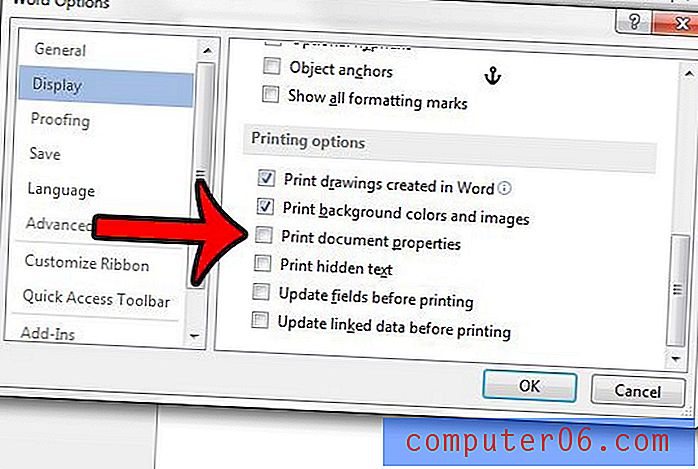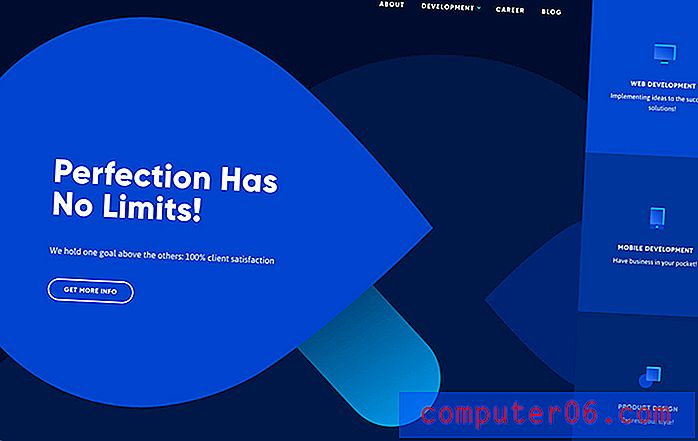Kuidas peatada dokumendi atribuutide printimine Word 2013-s
Dokumenti on sageli keeruline tuvastada, kui sellel pole tiitellehte ega üksikasjalikku päist, seega võib dokumendi atribuutide lehe printimine olla kasulik viis dokumentide korraldamiseks. Kuid selle valiku lubamine muudab Word 2013 sätteid nii, et iga prinditav dokument sisaldab seda lehte, seetõttu võite otsustada, et soovite selle välja lülitada.
Õnneks saate selle dokumenditeabega lisalehe printimise peatada, muutes ühte suvandit menüüs Word suvandid. Allpool toodud juhend näitab teile, kuidas seda sätet leida ja keelata, et peatada dokumendi atribuutide kaasamine iga kord, kui midagi Word 2013-s prindite.
Dokumendi atribuutide lehe peatamine printimisest Word 2013-s
Selle artikli toimingud eeldavad, et teie Word 2013 koopia prindib praegu iga prinditava dokumendi lõpus lehte „Dokumendi atribuudid”. See leht sisaldab tavaliselt teavet dokumendi kohta, näiteks sõnade arv, faili asukoht ja muu sellele dokumendile iseloomulik teave. Kui olete allpool toodud toimingud lõpetanud, ei prindita seda teavet enam.
Siit saate teada, kuidas peatada lehe Dokumendi atribuudid printimine Word 2013 dokumentidega -
- Avatud Sõna 2013.
- Klõpsake akna vasakus ülanurgas vahekaarti File .
- Klõpsake vasakpoolse veeru allosas suvandit Suvandid .
- Klõpsake akna vasakus servas vahekaarti Kuva .
- Tühjendage ruut menüü jaotises Prindisuvandid jaotises Prindi dokumendi atribuudid vasakul. Muudatuste rakendamiseks klõpsake akna allosas nuppu OK .
Neid samme korratakse allpool piltidega -
1. samm: avage Word 2013.
2. samm: klõpsake akna vasakus ülanurgas vahekaarti File .

3. samm: klõpsake akna vasakus servas veeru allosas nuppu Suvandid .
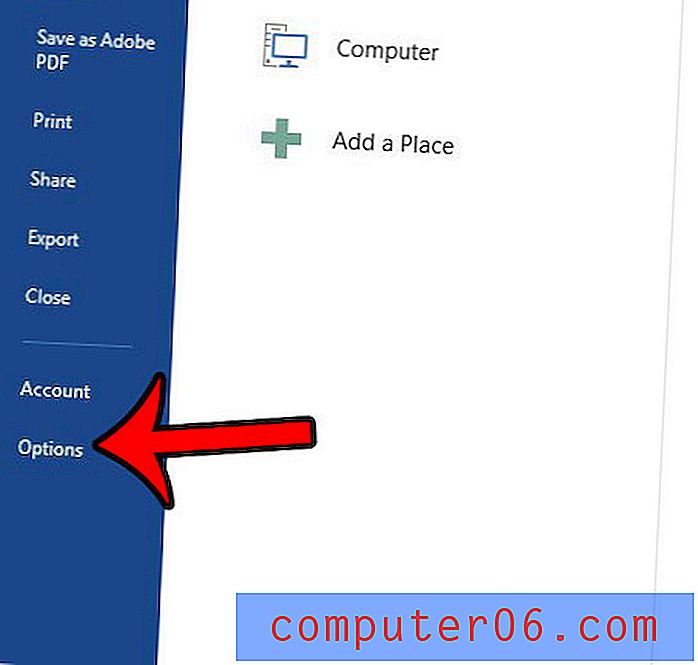
4. samm: klõpsake menüü vasakus servas vahekaarti Kuva .
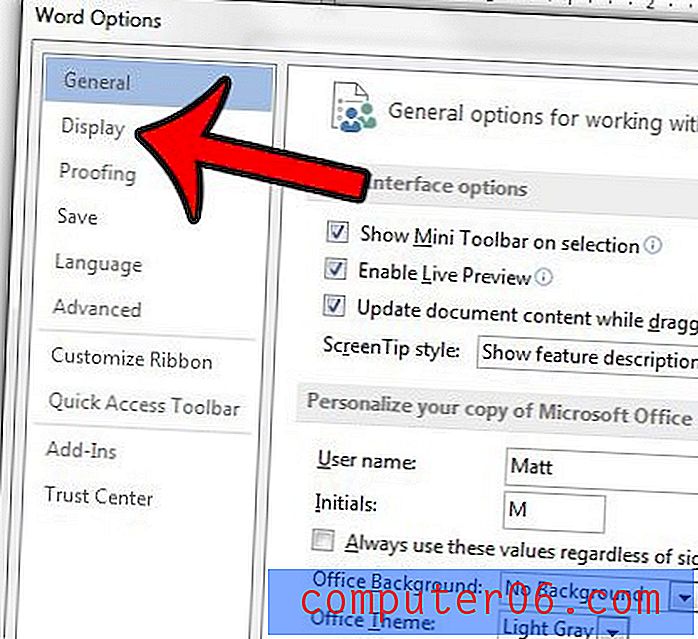
5. samm: kerige allapoole menüü jaotiseni Printimissuvandid ja klõpsake linnukese eemaldamiseks ruudul, mis asub Prindi dokumendi atribuudid vasakul. Seejärel võite muudatuste rakendamiseks ja akna sulgemiseks klõpsata nuppu OK .